© Ascannio/Shutterstock.com
Points clés
L’archivage des messages Slack permet de libérer de l’espace dans un canal tout en gardant les conversations importantes sécurisées et facilement accessibles.L’archivage des canaux Slack ferme les nouvelles activités, mais les conversations, fichiers, messages et autres données restent dans le canal. Les messages et les fichiers des canaux archivés peuvent être recherchés et visualisés en cas de besoin. Tout membre peut archiver un canal Slack, sauf restriction par l’administrateur.
Slack est un excellent outil utilisé par les organisations et les équipes pour faciliter la communication. L’outil permet aux utilisateurs de créer des canaux au sein desquels tous les membres de l’équipe communiquent. Ces canaux aident à organiser les conversations et permettent aux utilisateurs de trouver rapidement les informations dont ils ont besoin.
Cependant, un canal peut parfois devenir redondant ou avoir dépassé son objectif. Lorsque cela se produit, il est important d’archiver la chaîne afin qu’elle n’encombre pas ou ne distrait pas les autres membres de l’équipe. Une chaîne archivée conservera l’historique des messages mais n’apparaîtra plus dans la liste des chaînes actives.
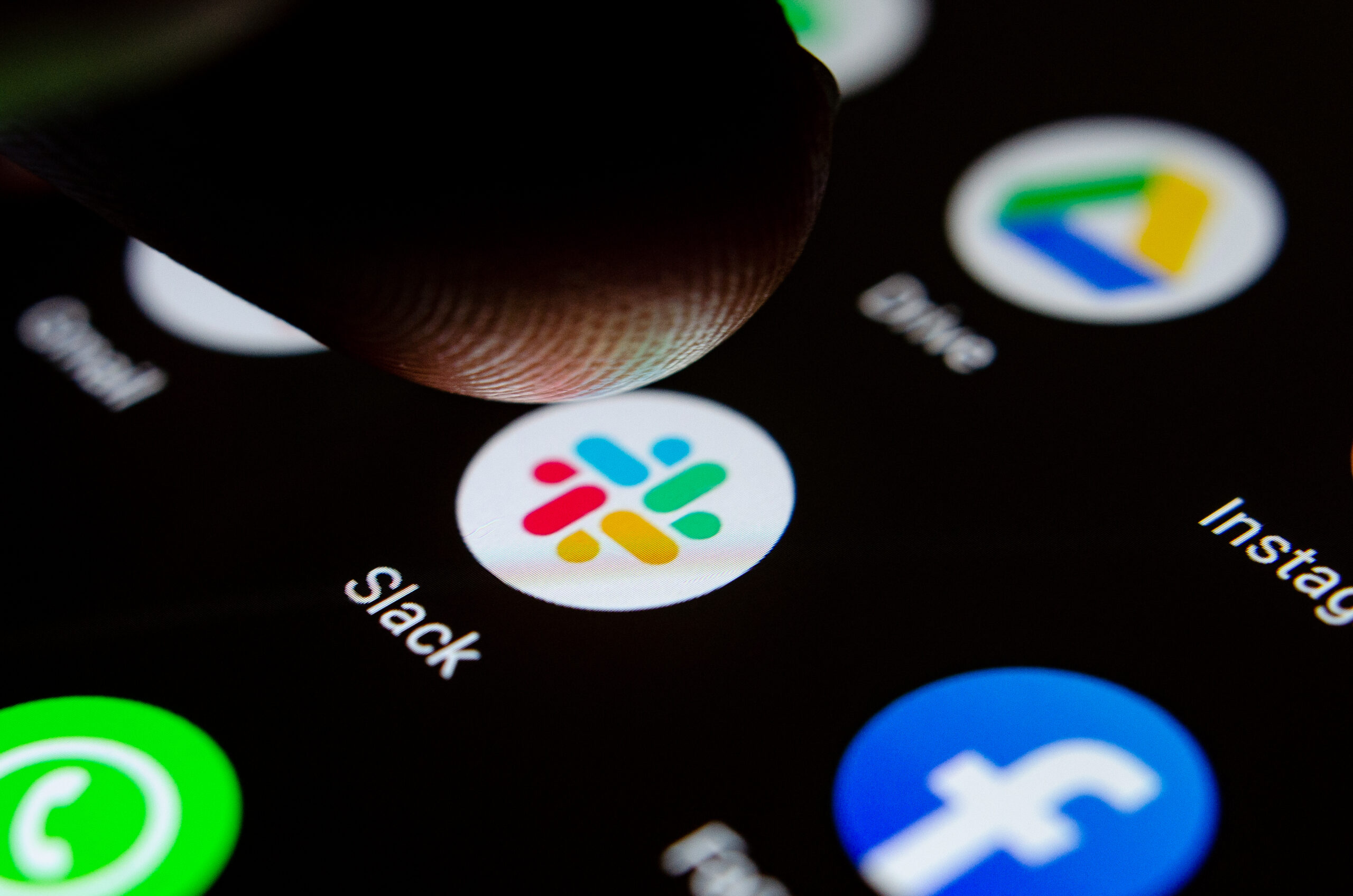
De plus, les messages dans les canaux archivés restent consultables, bien qu’ils ne puissent pas être modifiés. Poursuivez votre lecture pour savoir comment archiver une chaîne Slack à l’aide d’un ordinateur de bureau, d’un appareil iOS ou Android dans ce guide étape par étape.
3 étapes pour archiver une chaîne Slack sur ordinateur
Si l’appareil que vous utilisez est un ordinateur de bureau ou portable, suivez ces étapes.
Étape 1 : Ouvrez la chaîne
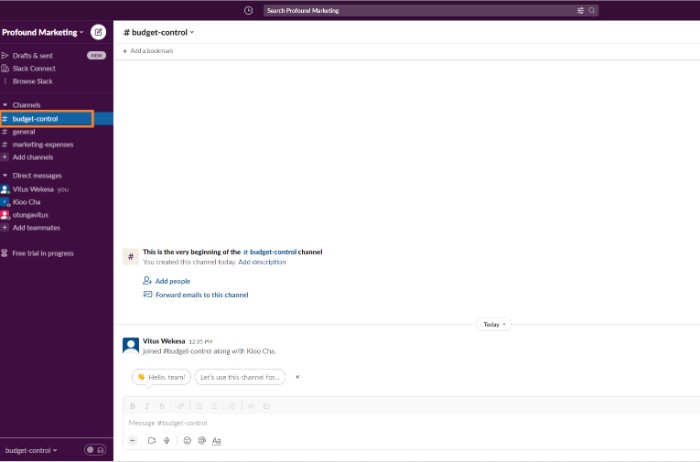 Trouver la chaîne Slack.
Trouver la chaîne Slack.
©”TNGD”.com
Ouvrez l’application Slack et accédez à la chaîne que vous souhaitez archiver. Vous verrez la liste des canaux Slack dans la barre latérale gauche de l’écran sous le nom de l’espace de travail Slack. Sélectionnez la chaîne que vous souhaitez archiver.
Étape 2 : Cliquez sur le bouton Paramètres de la chaîne
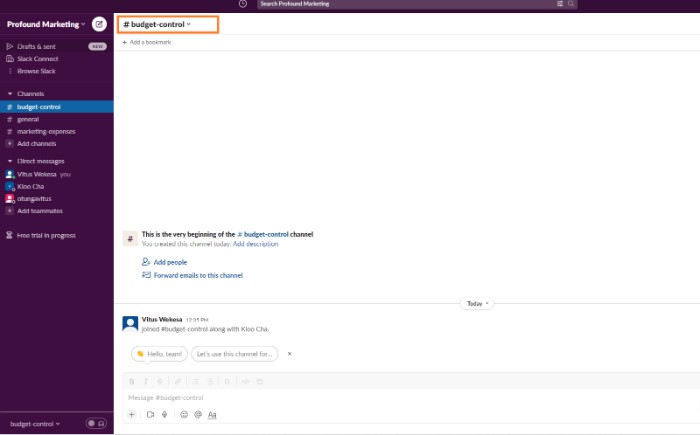 Sélectionner le nom du canal.
Sélectionner le nom du canal.
©”TNGD”.com
Sélectionner le canal ouvrira une fenêtre de conversation. En haut de la page, vous verrez le nom de la chaîne avec un hashtag avant le nom. Cliquez sur le nom du canal et une fenêtre contextuelle apparaîtra à l’écran.
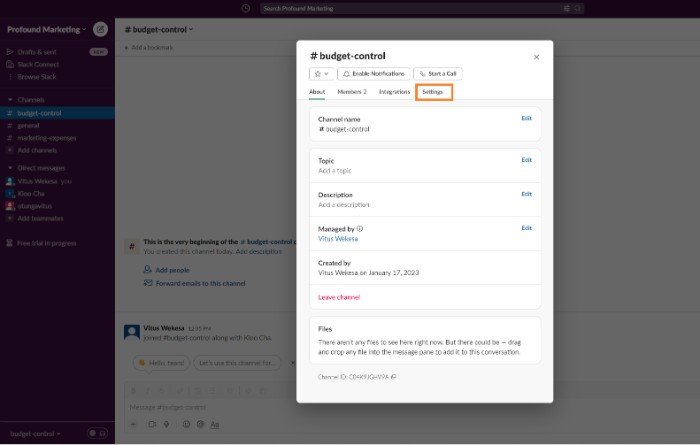 Ouverture de la page des paramètres de la chaîne.
Ouverture de la page des paramètres de la chaîne.
©”TNGD”.com
Vous verrez plusieurs options sur la page, y compris À propos, Membres, Intégrations et Paramètres. Cliquez sur Paramètres pour ouvrir la page des paramètres de la chaîne.
Étape 3 : Archivez la chaîne
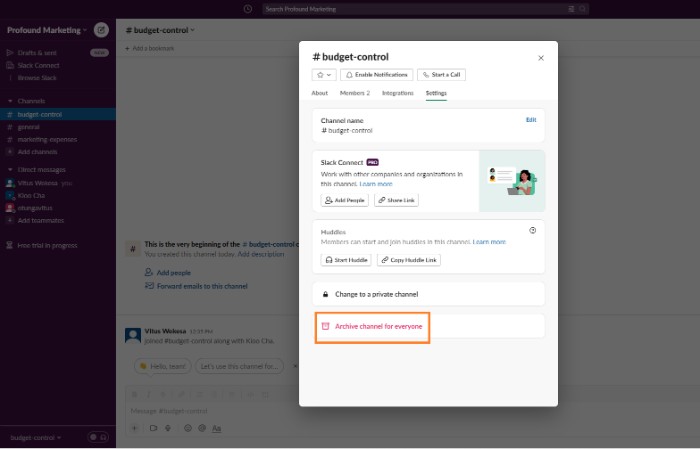 Archivage de la chaîne pour tout le monde.
Archivage de la chaîne pour tout le monde.
©”TNGD”.com
L’onglet des paramètres vous offre des options, notamment la modification du nom de la chaîne et le lancement de caucus pour les membres. Faites défiler vers le bas de la page jusqu’à ce que vous voyiez”Canal d’archivage pour tout le monde“, puis cliquez dessus.
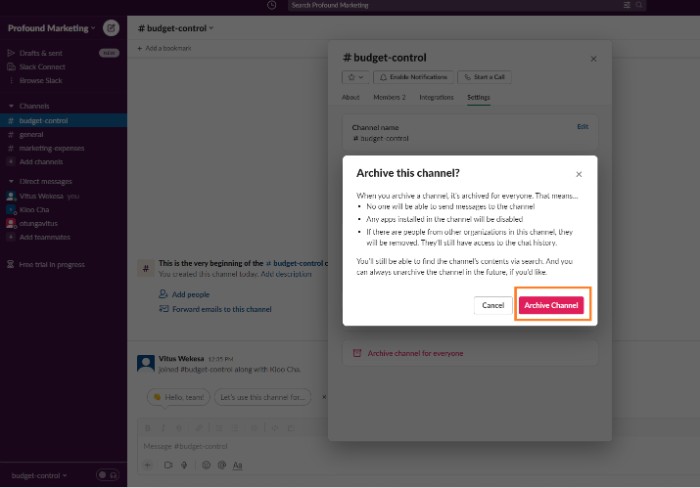 Confirmation de la décision d’archiver la chaîne.
Confirmation de la décision d’archiver la chaîne.
©”TNGD”.com
A Une fenêtre de confirmation avec un message apparaîtra à l’écran, indiquant tout ce que vous devez savoir lorsque vous archivez une chaîne. Nous couvrirons cela dans les sections qui suivent. Cliquez sur Annuler si vous ne souhaitez pas continuer ou confirmer l’archivage de la chaîne.
3 étapes pour archiver une chaîne Slack sur Android
Archivage une chaîne Slack sur un appareil Android est assez simple. Ces trois étapes détaillent tout ce que vous devez savoir.
Étape 1 : Ouvrez la chaîne sur votre appareil Android
 Choix de la chaîne à archiver.
Choix de la chaîne à archiver.
©”TNGD”.com
Lancez l’application Slack sur votre appareil Android. Une fois ouvert, sélectionnez le groupe Slack avec la chaîne que vous souhaitez archiver. Sous le groupe, vous voyez plusieurs chaînes auxquelles vous appartenez. Sélectionnez celui que vous souhaitez archiver.
Étape 2 : Ouvrez la page de conversation de la chaîne
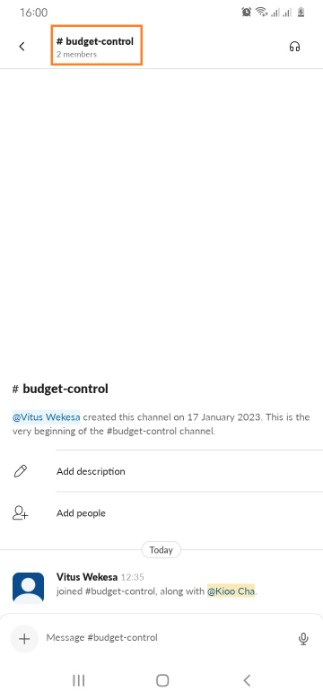 Entrée sur la page de conversation.
Entrée sur la page de conversation.
©”TNGD”.com
Une fois que vous avez sélectionné la chaîne que vous souhaitez archive, il vous amènera à une page avec plusieurs options ; par exemple, si vous souhaitez ajouter plus de personnes à la chaîne, ajouter une description ou ajouter Slack avec Connect.
Cette page contient des mises à jour sur la chaîne. C’est également là que vous pouvez écrire des messages aux membres de la chaîne.
Étape 3 : Archiver la chaîne
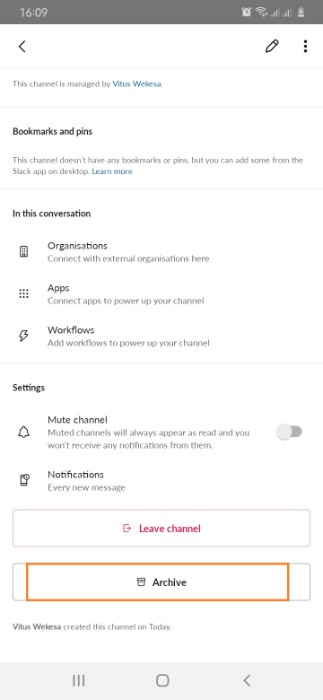 Archivage de la chaîne.
Archivage de la chaîne.
©”TNGD”.com
Au-dessus de la page, vous verrez la chaîne nom commençant par un symbole hashtag. Appuyez sur le nom de la chaîne pour ouvrir une page avec plus d’options comme Ajouter des personnes, Clique et Rechercher.
Faites défiler vers le bas de la page, et sous les paramètres, vous verrez l’option de Quittez la chaîne ou archivez. Cliquez sur l’option Canal d’archivage.
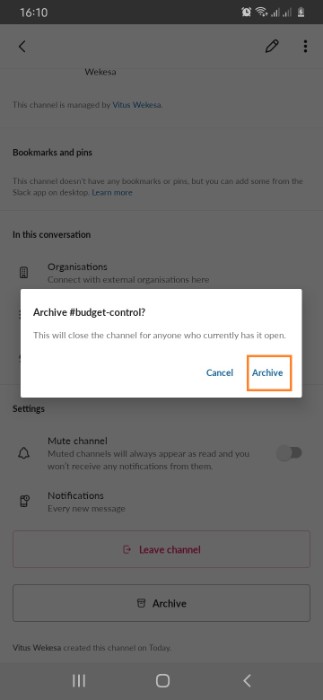 Confirmation de la décision d’archiver la chaîne.
Confirmation de la décision d’archiver la chaîne.
©”TNGD”.com
Une fenêtre contextuelle apparaîtra à l’écran pour confirmer si vous souhaitez archiver la canal. Sélectionnez Archive pour terminer la mission et Annuler si vous souhaitez faire autrement.
2 étapes pour archiver une chaîne Slack sur iOS
Archivage d’une chaîne Slack sur iOS est légèrement différent d’Android. Vous trouverez ci-dessous les étapes à suivre.
Étape 1 : Ouvrez le canal Slack
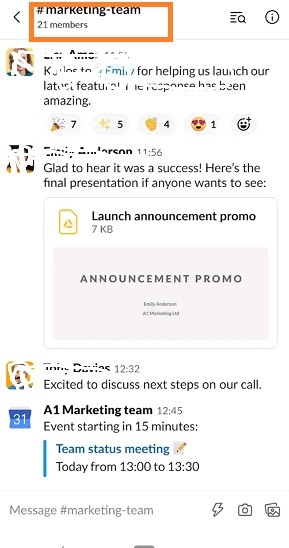 En cliquant sur la chaîne.
En cliquant sur la chaîne.
©”TNGD”.com
Lancez Slack sur votre appareil iOS et ouvrez la chaîne. Une fois la page ouverte, vous verrez le nom de la chaîne commençant par un symbole hashtag. Cliquez dessus.
Étape 2 : Archiver le canal
 Choisir”Archive”.
Choisir”Archive”.
©”TNGD”.com
Une fois la page ouverte, faites défiler vers le bas de la page. Ici, vous verrez trois points, puis”Options supplémentaires“. Cliquez sur Archive sous les options supplémentaires. C’est en texte rouge avec une icône de corbeille à côté. Une fenêtre contextuelle apparaîtra pour que vous n’annuliez pas le processus ou que vous confirmiez vos actions pour archiver la chaîne. Cliquez sur archiver pour confirmer.
Si vous ne disposez pas des privilèges administratifs pour archiver une chaîne, le texte rouge”Archive“avec une corbeille à côté n’apparaîtra pas. Slack l’a fait pour s’assurer que personne n’archive des chaînes sans autorisation.
Que se passe-t-il lorsque vous archivez une chaîne Slack ?
Une chaîne Slack contient toutes les conversations, mises à jour et notifications. Une fois que vous avez archivé une chaîne, Slack stocke les données mais les supprime de la vue sur la page principale. Cependant, l’archivage ne se limite pas à cela.
Par conséquent, avant de cliquer sur Archiver comme dernière étape, vous devez savoir ce qui suit :
Personne ne peut publier de messages ou téléchargez des fichiers sur la chaîne archivée. C’est à peu près toutes les activités qui se déroulent dans un canal Slack. Les personnes d’autres organisations, entreprises ou institutions seront supprimées du canal. Cependant, lorsqu’ils la recherchent, la chaîne archivée apparaît dans le résultat de la recherche et ils peuvent accéder à l’historique des discussions. Les personnes au sein de votre organisation continueront de faire partie du groupe. Si vous avez installé des applications dans la chaîne, Slack désactivera automatiquement les applications lorsque vous cliquerez sur « Archive ». Cela permet de sécuriser davantage vos données. Slack restaure automatiquement tout son contenu à son état d’origine si vous souhaitez désarchiver la chaîne. Ainsi, à tout moment, vous pouvez désarchiver la chaîne sans perdre de données.
Les points ci-dessus signifient que lorsque vous archivez une chaîne, vous la fermez aux nouvelles activités. Cependant, si vous souhaitez accéder à des messages ou des fichiers dans les chaînes archivées, vous pouvez toujours le faire en utilisant la fonctionnalité de recherche.
De plus, il est certainement possible d’archiver une chaîne Slack et de la désarchiver quand vous le souhaitez. Pour trouver les canaux atteints, accédez au navigateur de canaux sur le panneau de gauche de votre page principale.
Conclusion
Chaque équipe a besoin d’un canal Slack pour communiquer et collaborer correctement. Bien que cela puisse être utile, vous devrez peut-être archiver vos chaînes à un moment donné. Nous espérons que grâce au guide étape par étape et aux explications ci-dessus, vous savez maintenant précisément comment archiver une chaîne Slack sur Android, ordinateur de bureau et iOS.
N’oubliez pas que l’archivage d’une chaîne empêche les membres de publier des messages. ou télécharger des fichiers dans le canal. Et si vous avez installé des applications, elles seront également désactivées. Pour rechercher des chaînes archivées, utilisez l’option de recherche ou accédez au navigateur de chaînes dans le panneau de gauche de votre page principale.
Comment archiver une chaîne Slack, avec photos FAQ (Foire aux questions)
Les chaînes Slack archivées sont-elles privées ?
Les chaînes Slack archivées ne sont pas privées, sauf si les chaînes elles-mêmes étaient privées. Les messages et les fichiers qu’ils contiennent restent visibles pour les membres originaux du canal privé. Tous les membres de l’espace de travail peuvent rechercher la chaîne archivée pour les chaînes publiques et afficher les messages qu’elle contient.
Pourquoi ne puis-je pas archiver une chaîne Slack que j’ai créée ?
À moins qu’un administrateur ou un propriétaire ne limite les autorisations, tout utilisateur ou membre devrait pouvoir archiver une chaîne. Contactez votre équipe informatique ou votre administrateur si vous disposez des autorisations appropriées mais que vous rencontrez toujours des difficultés pour archiver les chaînes. Vous avez probablement quitté la chaîne une fois et avez été ajouté par un autre membre, supprimant ainsi vos autorisations.
Qu’est-ce que la”chaîne d’archivage pour tous”dans Slack ?
L’invite « Archiver une chaîne pour tout le monde » est une fonctionnalité de Slack qui vous permet d’archiver une chaîne en un clic. Par exemple, si vous avez autant de canaux et que vous souhaitez que les membres de votre équipe se concentrent uniquement sur les discussions actives, vous pouvez utiliser cette fonctionnalité pour archiver les canaux dont ils n’ont pas besoin.
Les administrateurs Slack peuvent-ils voir masqués canaux ?
Les propriétaires et les administrateurs ne peuvent voir que les canaux privés dont ils font partie. Si la chaîne privée est archivée, elle n’apparaîtra pas dans sa liste de chaînes privées. Cependant, les chaînes publiques sont toujours visibles et tout membre disposant de l’URL de l’espace de travail peut accéder aux chaînes publiques archivées.
Est-il possible de supprimer une chaîne Slack archivée ?
Pour supprimer une chaîne archivée, vous devez d’abord la désarchiver puis la supprimer. Une fois que vous avez désarchivé la chaîne, cliquez sur le nom de la chaîne en haut de la page, cliquez sur paramètres, puis sélectionnez Supprimer la chaîne. Cependant, seuls les propriétaires et les administrateurs de l’espace de travail ont la capacité de supprimer des chaînes.
Est-ce que n’importe qui peut archiver une chaîne Slack ?
Personne ne peut archiver une chaîne Slack. Si les propriétaires et les administrateurs n’ont pas restreint les autorisations, n’importe quel membre peut archiver et désarchiver une chaîne. Les invités extérieurs à l’espace de travail ou les membres non vérifiés ne peuvent pas archiver les chaînes.
Une chaîne Slack archivée peut-elle être désarchivée ?
Une chaîne archivée peut être désarchivée à n’importe quel moment. Pour ce faire, accédez à Parcourir Slack, cliquez sur Toutes les chaînes, allez dans le coin supérieur droit et cliquez sur l’icône de filtre. Cliquez sur le menu déroulant sous Type de chaîne, puis sélectionnez”Chaînes archivées”. Sélectionnez la chaîne que vous souhaitez désarchiver, cliquez sur le nom en haut de la page, appuyez sur Paramètres, puis sélectionnez”Désarchiver cette chaîne”.